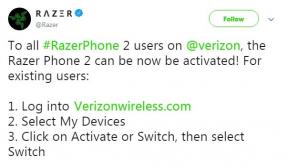Всички клавишни комбинации на Google Chrome за Windows и Mac
разни / / August 05, 2021
Сигурен съм, че повечето от нашите читатели използват Google Chrome като браузър по подразбиране на компютър. Така че, защо да не научите някои готини Клавишни комбинации на Google Chrome това ще улесни сърфирането ви. В съвременния бързо движещ се свят тези клавишни комбинации от клавиатурата могат да изпълнят задача за миг на око. Използвам браузъра Chrome и използвам командите за бърз достъп, когато е възможно. Отминаха дните, когато трябваше да използвате мишката / тракпада, да задържите курсора на мишката, да маркирате и щракнете. Твърде много работа, нали.?
В това ръководство разгледах клавишните комбинации, необходими за най-често използваните задачи в браузъра. Тази публикация обхваща всички команди както за Windows OS, така и за macOS. Командите са почти подобни. Имайте предвид, че където и да използвате Ctrl за Windows, просто го заменете с клавиша Command, ако използвате Chrome на macOS.

Свързани | Всички клавишни комбинации на Microsoft Edge за Windows и Mac
Всички клавишни комбинации на Google Chrome
Споменах преките пътища в таблица, разделяща командите въз основа на платформите, които ще бъдат използвани.
| Действия | Команди за Windows OS | Команди за macOS |
| Увеличете уеб страница | Ctrl + + | Command + + |
| Намалете уеб страница | Ctrl + - | Command + - |
| Възстановете мащаба на уеб страницата по подразбиране | Ctrl + 0 | Command + 0 |
| Бърз достъп до уебсайт | Въведете името на сайта в URL лентата, последвано от Ctrl + Enter | Въведете името на сайта в URL лентата, последвано от Command + Enter |
| Превключване между раздели | Ctrl + 1/2/3/4/5/6/7/8 | Command + 1/2/3/4/5/6/7/8 |
| Превключвайте между скрити и показани отметки | Ctrl + Shift + B | Command + Shift + B |
| Отворете страницата Изчистване на данни за сърфиране и премахнете личните данни | Ctrl + Shift + Del | Command + Shift + Del |
| Изберете цялото съдържание на уеб страница | Ctrl + A | Command + A |
| Добавете отметка към текущата уеб страница | Ctrl + D | Command + A |
| Задействайте лентата за намиране в лентата за URL адреси | Ctrl + F | Command + A |
| Отворете историята на браузъра | Ctrl + H | Command + H |
| Показване на прозореца за изтегляне | Ctrl + J | Command + J |
| Отпечатайте текущата уеб страница | Ctrl + P | Command + P |
| Отворете нов прозорец в Chrome | Ctrl + N | Command + N |
| Отворете прозорец на Chrome в режим инкогнито | Ctrl + Shift + N | Command + Shift + N |
| Изходен код на уеб страница | Ctrl + U | Command + U |
| Преместете курсора до URL лентата, за да въведете нещо и да търсите | Ctrl + K | Command + K |
| Превъртете надолу уеб страницата | Интервал | Интервал |
| Превъртете нагоре в уеб страницата | Shift + интервал | Shift + интервал |
| Затваря текущата уеб страница | Ctrl + W | Command + W |
| Затваря текущия прозорец на браузъра | Ctrl + Shift + W | Command + Shift + W |
| Достъп до мениджъра на отметки | Ctrl + Shift + O | Command + Shift + O |
| Спрете зареждането на страницата | Esc | Esc |
Преки пътища на Chrome
И така, това са някои от често използваните клавишни комбинации, които можете да използвате в браузъра Google Chrome. Ако не сте знаели това предварително, опитайте сега. Ако някое страхотно технологично нещо ви спести времето, тогава човек трябва да го използва в своя полза.
Прочетете Напред,
- Как да деинсталирам браузъра Chrome на Android, iOS, Windows и macOS
- Как да видите запазени пароли в браузъра Chrome
Swayam е професионален технически блогър с магистърска степен по компютърни приложения и също има опит с разработването на Android. Той е непреклонен почитател на Android Android OS. Освен технологичните блогове, той обича да играе, да пътува и да свири / преподава китара.


![Изтеглете Google Pixel 3 Stock Wallpaper [Full HD]](/f/17337e14783252441003dc1c8ccd3364.png?width=288&height=384)